如何檢查您的 Windows 11 許可證類型 [OEM、零售、批量]
![如何檢查您的 Windows 11 許可證類型 [OEM、零售、批量]](https://cdn.thewindowsclub.blog/wp-content/uploads/2023/08/how-to-check-your-windows-11-license-type-oem-retail-volume-640x375.webp)
Windows 11 的許可證類型決定了與其相關的限制和優勢。如果您正在尋找檢查 Windows 11 許可證類型的方法,本指南可以提供幫助。
我們將提及找出 Windows 許可證類型的分步說明,並解釋它們之間的區別。
許可證分為三種類型:
- OEM (原始設備製造商) ——面向計算機製造商和系統構建商,它預裝在製造商銷售的機器中。
- 零售許可證– 專為個人消費者和企業設計,可以在線或在零售店購買。它附帶產品密鑰,用戶可以在單個設備上激活Windows 11。
- Volume – 面向想要在多個設備上使用 Windows 的企業、教育機構和組織。
我如何知道我在 Windows 11 上擁有什麼許可證?
1. 使用命令提示符
- 按鍵 Windows ,輸入cmd,然後單擊以管理員身份運行。
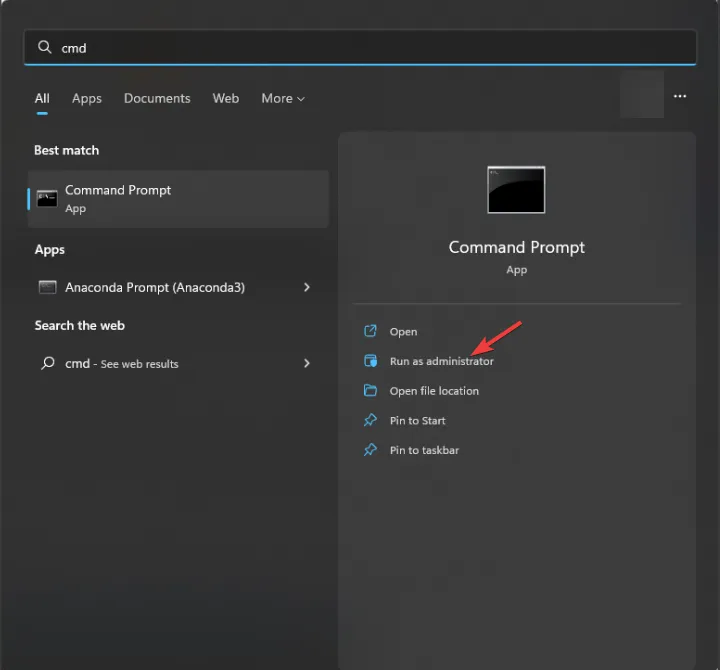
- 鍵入以下命令以了解許可證類型並按Enter:
slmgr /dli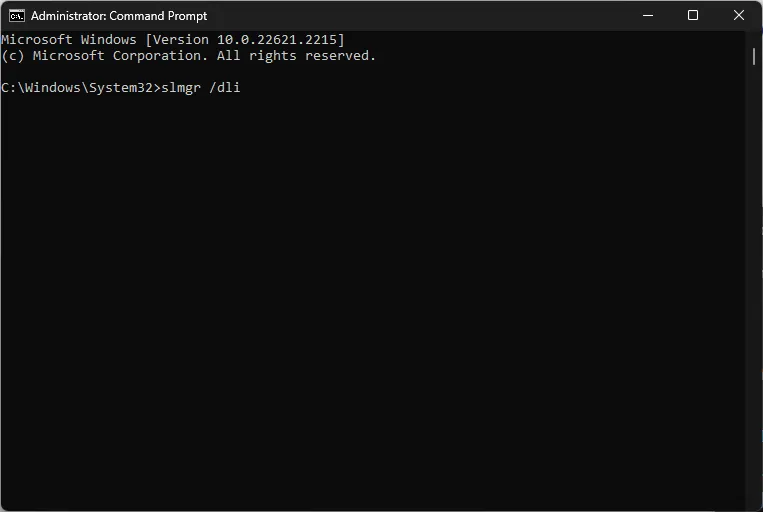
- 等待幾秒鐘;您將看到一個小的 Windows 腳本宿主對話框,其中包括部分產品密鑰。
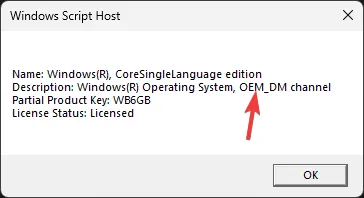
我有 OEM 密鑰;這就是為什麼它說 OEM_DM。對於 Retail,它將顯示 Retail Channel;對於 Volume,它將顯示 Volume_KMS。
2.使用Windows PowerShell
- 按鍵Windows ,鍵入powershell,然後單擊以管理員身份運行。
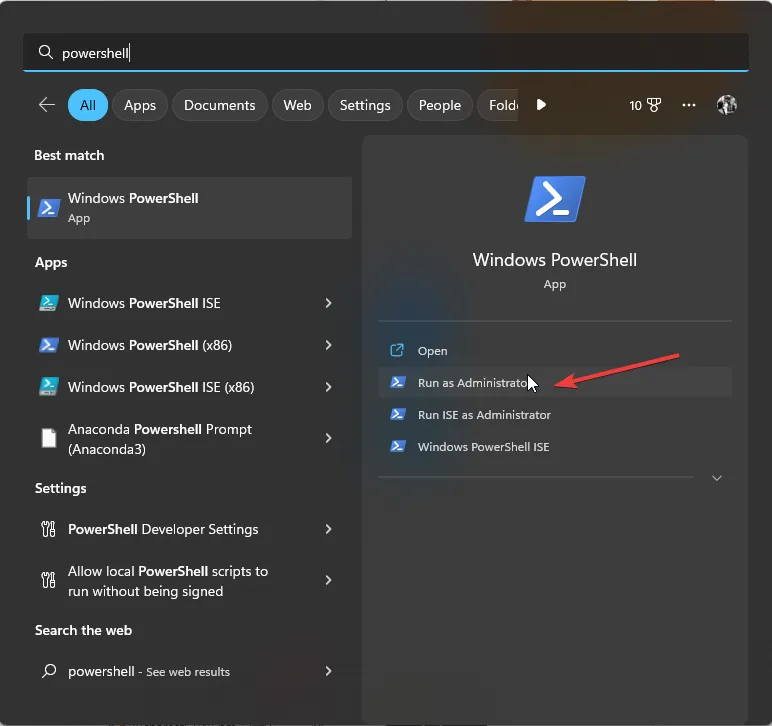
- 複製並粘貼以下命令以了解許可證類型並點擊Enter:
slmgr /dlv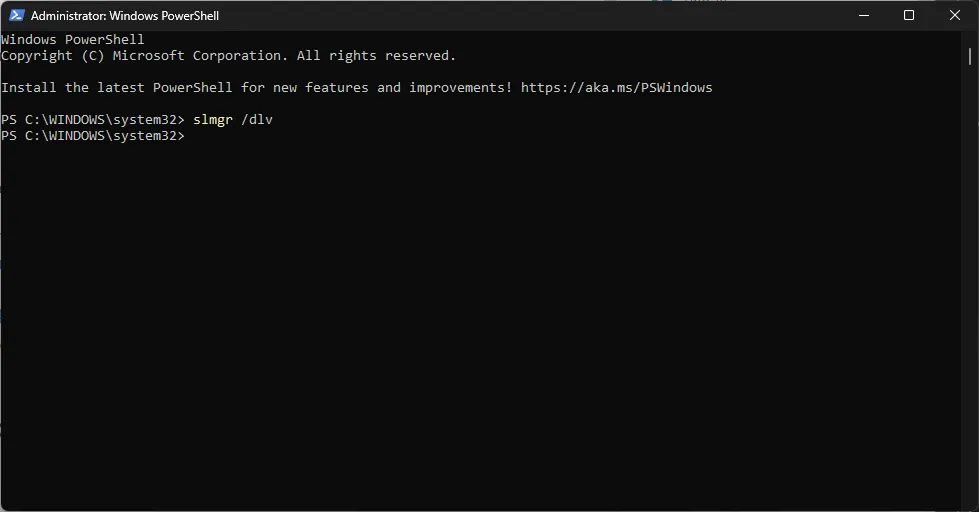
- 稍等片刻; 您將看到包含所有許可信息的 Windows 腳本宿主頁面。
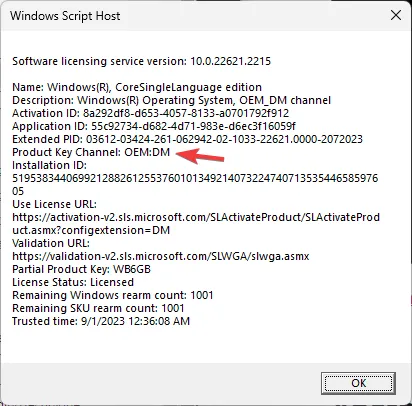
了解許可證類型後,請確保將產品密鑰鏈接到您的 Microsoft 帳戶。如果您不知道如何操作,則必須查看這篇文章以獲取詳細步驟。
鏈接產品後,數字許可證會將您的計算機鏈接到您的 Microsoft 帳戶,這提供了一種簡單的方法來激活 Windows,而無需在重新安裝期間輸入 25 個字符的產品密鑰。
OEM、零售和批量之間有什麼區別?
要了解 OEM、零售許可證和批量之間的區別,您可以檢查激活、分發、可轉讓性等一些因素。欲了解更多信息,請查看下表:
| 類別 | 代加工 | 零售 牌照 | 批量 許可 |
| 分配 | 出售給硬件製造商並預裝在新計算機中。 | 最終用戶可以直接購買。 | 由組織和企業購買。 |
| 可轉移性 | 無法轉移到另一台計算機。 | 可以轉移到任何兼容的計算機,但一次只能在一台計算機上處於活動狀態。 | 可以轉移到組織內的 PC 上並可以在多台計算機上激活。 |
| 激活 | 理想情況下在計算機初始設置期間自動激活 | 通過在安裝時插入產品密鑰來手動激活 | 使用多次激活密鑰 (MAK) 或密鑰管理服務 (KMS) 激活方法 |
| 捆綁 | 許可證與特定硬件綁定 | 那 | 那 |
| 支持 | 支持由計算機製造商提供,不符合直接 Microsoft 支持的條件。 | 提供直接的 Microsoft 支持。 | 可以訪問專門的支持渠道。 |
| 成本 | 比零售許可證便宜,因為它需要購買新硬件。 | 比 OEM 和批量許可貴。 | 對企業來說具有成本效益。 |
| 局限性 | 重大硬件更改後需要重新激活或獲取新許可證。 | 可以在單機上激活。如果您嘗試在多台機器上使用它,它將在前一台機器上停用。 | 批量許可證密鑰需要最低購買要求,這就是為什麼適合大型組織 |
了解您擁有的 Windows 的許可證類型非常重要,尤其是當您需要任何技術支持或想要將許可證轉移到另一台設備時。
請記住,您必須始終檢查並將Windows 11 計算機的產品 ID、序列號、產品密鑰和許可證類型保存在可訪問的位置,以備緊急情況使用。
如果您對該主題有任何疑問或建議,請隨時在下面的評論部分中提及。



發佈留言